फ़ोन की कैमरा गुणवत्ता मापना केवल फ़ोटो आउटपुट के बारे में नहीं है। इंटरफ़ेस, उपयोग में आसानी और उन्नत सुविधाओं की उपलब्धता एक बेहतरीन कैमरा अनुभव के सभी महत्वपूर्ण भाग हैं - और जिस किसी के पास गैलेक्सी नोट 5 है, वह शायद जानता है कि यह अधिकांश बॉक्सों की जांच करता है। कैमरे को लॉन्च करना और तुरंत शानदार तस्वीरें लेना आश्चर्यजनक रूप से आसान है, लेकिन अगर आप सेटिंग्स में जाते हैं और थोड़ा बदलाव करते हैं तो आप क्या कर सकते हैं इसकी एक उच्च सीमा भी है।
हम आपके नोट 5 के कैमरे से अधिकतम लाभ उठाने में आपकी मदद करने जा रहे हैं, कुछ बेहतरीन युक्तियों के साथ, सरल से लेकर कुछ अधिक उन्नत तक। एक का उपयोग करें, या उन सभी का उपयोग करें - चाहे कुछ भी हो, आपको अपने फ़ोन से बेहतर फ़ोटो और वीडियो मिलेंगे।
अभी पढ़ें: गैलेक्सी नोट 5 कैमरा टिप्स और ट्रिक्स
होम बटन से कैमरा तुरंत लॉन्च करें

यदि आपने नोट 5 पर शोध किया है तो आप शायद यह पहले से ही जानते होंगे, लेकिन सैमसंग में किसी भी समय कैमरा खोलने के लिए "क्विक लॉन्च" नामक एक शानदार सुविधा शामिल है। आप कैमरा लॉन्च करने के लिए किसी भी समय (यहां तक कि ऐप्स में भी) तुरंत होम बटन को दो बार दबाएं। इसे लॉन्च होने में लगभग एक सेकंड का समय लगेगा और आप बेहतरीन तस्वीरें खींचने में सक्षम होंगे।
यदि किसी कारण से आप यह सुविधा नहीं चाहते हैं तो आप इसे सेटिंग्स में बंद कर सकते हैं, लेकिन संभावना है कि आप कैमरे को इतनी जल्दी और आसानी से खोलने की क्षमता वास्तव में पसंद करेंगे।
सेटिंग्स में जाएं
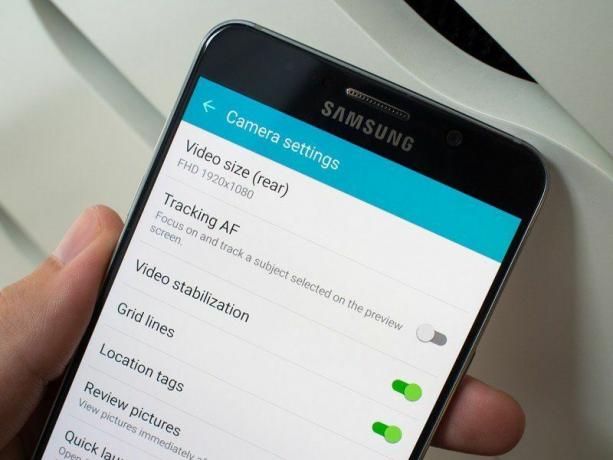
मुख्य कैमरा इंटरफ़ेस चित्र पहलू अनुपात, फ्लैश और एचडीआर सहित सबसे बुनियादी नियंत्रणों को प्रदर्शित करता है, लेकिन यदि आप अपने कैमरे के अनुभव को बदलना चाहते हैं, तो यह सब सेटिंग्स के बारे में है। आप उन्हें व्यूफ़ाइंडर के किनारे पाए जाने वाले गियर-आकार के आइकन पर टैप करके पा सकते हैं।
सेटिंग्स में आपको वीडियो आकार और सुविधाओं, ट्रैकिंग ऑटोफोकस, स्थान टैग, कैमरे के लिए त्वरित लॉन्च और बहुत कुछ के लिए बदलाव मिलेंगे। जैसे ही आप बदलाव करते हैं, कुछ भी खोने की चिंता न करें, क्योंकि आप हमेशा सूची के नीचे दो टैप के साथ सेटिंग्स को डिफ़ॉल्ट पर रीसेट कर सकते हैं।
वास्तव में 4K वीडियो का उपयोग न करने पर विचार करें
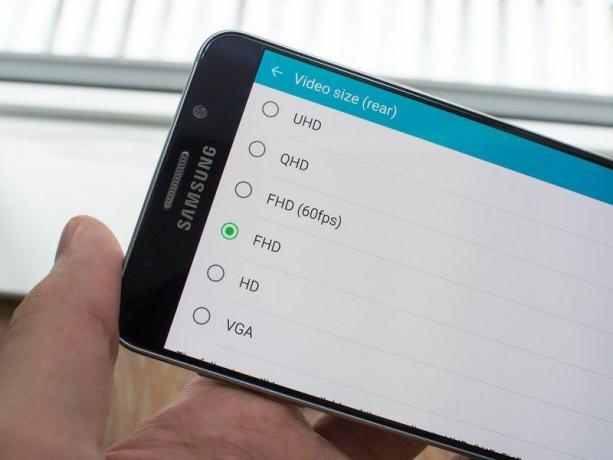
नोट 5 शानदार 4के वीडियो कैप्चर कर सकता है - जैसा कि पिछले कुछ वर्षों के अन्य फोन कर सकते हैं - लेकिन हम अभी भी ऐसा नहीं कर पाए हैं उस बिंदु तक जहां फोन का प्रोसेसर 4K कैप्चरिंग और अतिरिक्त सुविधाएं भी जोड़ सकता है प्रभाव. यदि आप अपने नोट 5 की वीडियो गुणवत्ता को 1920x1080 से ऊपर बढ़ाना चुनते हैं, तो आप काफी कुछ खो देंगे विशेषताएं: एचडीआर वीडियो, वीडियो प्रभाव, वीडियो स्थिरीकरण, वीडियो लेते समय चित्र और ट्रैकिंग ऑटोफोकस.
अब ऐसी कुछ स्थितियाँ हो सकती हैं जिनमें आप उन सुविधाओं के बजाय कच्चे रिज़ॉल्यूशन को प्राथमिकता देंगे, लेकिन अधिकांश मामलों के लिए हमारा अनुमान है कि आप अतिरिक्त सॉफ्टवेयर स्थिरीकरण, ट्रैकिंग ऑटोफोकस और यहां तक कि एचडीआर वीडियो को बूस्ट करना चाहेंगे। संकल्प। 1080p अभी भी बहुत अच्छा दिखता है, और उन अतिरिक्त सुविधाओं को सक्षम करने का मतलब है कि आपको अंत में समग्र रूप से अधिक मनभावन वीडियो मिल सकता है।
आप कैमरा सेटिंग्स के माध्यम से किसी भी समय वीडियो रिज़ॉल्यूशन के बीच टॉगल कर सकते हैं और वीडियो सुविधाओं को बदल सकते हैं।
प्रो मोड देखें

नोट 5 पूरी तरह से स्वचालित सेटिंग्स में शानदार तस्वीरें ले सकता है, लेकिन यदि आप चीजों को बदलना चाहते हैं और सर्वोत्तम संभव शॉट लेना चाहते हैं, तो आप "प्रो" मोड में जाना चाहेंगे। जब आप प्रो मोड पर स्विच करते हैं (बस व्यूफाइंडर में "मोड" बटन को टैप करें) तो आप व्यूफाइंडर को थोड़ा बदल हुआ देखेंगे, जिससे आपको शॉट लेने से पहले कैमरे को ट्विक करने के लिए नए विकल्प मिलेंगे।
प्रो मोड में आपके पास मैन्युअल मीटरिंग चयन, ईवी, शटर स्पीड, आईएसओ, व्हाइट बैलेंस, फोकल दूरी और फिल्टर तक पहुंच होगी। आप जो शॉट लेना चाहते हैं, उसके लिए आपको जैसा उचित लगे, उनमें बदलाव करें - या बस सही मिश्रण खोजने के लिए प्रयोग करें। यदि आपको कुछ ऐसा मिलता है जो किसी निश्चित स्थिति के लिए बिल्कुल सही है, तो इसे कस्टम प्रीसेट के रूप में सहेजने के लिए "सी" बटन पर टैप करें। अगली बार ऐसी स्थिति आने पर आप हमेशा प्रीसेट को वापस कॉल कर सकते हैं, और आपको सभी मैन्युअल सेटिंग्स को फिर से ठीक से सेट नहीं करना पड़ेगा।
प्रो मोड में रहते हुए आप सेटिंग बटन पर भी टैप कर सकते हैं और RAW कैप्चर चालू कर सकते हैं, जो एक बड़ी सुविधा है यदि आप बाद में अधिक पेशेवर टूल के साथ अपनी तस्वीरों को संपादित करना चाहते हैं। फ़ोन प्रत्येक शॉट के साथ एक JPEG और RAW फ़ाइल सहेजेगा, पहला फ़ोन पर देखने के लिए और दूसरा जब आप इसे ऑफ़लोड करेंगे तो भविष्य में संपादन के लिए।
धीमी गति से खेलें

आप नोट 5 के साथ शानदार धीमी गति वाले वीडियो कैप्चर कर सकते हैं, और जिस तरह से इंटरफ़ेस बनाया गया है उसका मतलब है कि जब आपके द्वारा लिए गए वीडियो को संपादित करने और धीमा करने की बात आती है तो आपके पास कुछ विकल्प होते हैं। बस "मोड" बटन पर टैप करें और धीमी गति पर स्विच करें, फिर रिकॉर्डिंग शुरू करें - आप सभी बदलाव कर सकते हैं वीडियो कैप्चर होने के बाद, जिसका अर्थ है कि आप खिलवाड़ करने के बजाय केवल वही रिकॉर्ड कर सकते हैं जो आपके सामने है समायोजन।
रिकॉर्ड करने के बाद, वीडियो देखने के लिए व्यूफ़ाइंडर में पूर्वावलोकन पर टैप करें। संपादन मोड में आने के लिए इसे एक बार फिर से टैप करें। आपको एक मानक टाइमलाइन स्क्रबर दिखाई देगा जहां आप क्लिप की कुल लंबाई को छोटा कर सकते हैं, लेकिन आपको एक द्वितीयक पीली टाइमलाइन भी दिखाई देगी जो इंगित करती है कि धीमी गति वाला भाग कहां होगा। डिफ़ॉल्ट रूप से वीडियो कुछ सेकंड के लिए नियमित गति से चलेगा, फिर धीमा हो जाएगा और अंतिम कुछ सेकंड के लिए सामान्य गति पर आ जाएगा। पीले स्लाइडर्स को हिलाने से धीमा होने वाला भाग छोटा या लंबा हो जाएगा।
इसके अलावा, आप धीमी गति की गति को 1/2, 1/4 या 1/8 गति में बदलने के लिए पीले चयन पर भी टैप कर सकते हैं - साथ ही धीमी गति वाले हिस्सों को कई खंडों में काट सकते हैं। एक बार जब आप सभी संपादन कर लें तो तैयार वीडियो को गैलरी में भेजने के लिए शीर्ष पर "निर्यात करें" पर टैप करें जहां इसे हर जगह साझा किया जा सकता है।
समूहों या बड़े बैकग्राउंड के लिए 'वाइड सेल्फी' मोड का उपयोग करें

सैमसंग ने अपने कैमरा सॉफ्टवेयर के पिछले संस्करण के साथ अपना "वाइड सेल्फी" मोड पेश किया था, लेकिन यह नोट 5 पर जीवित और अच्छी तरह से काम करता है। और जबकि हम हमेशा सेल्फ़ी के सबसे बड़े प्रशंसक नहीं होते हैं, हम इस बात से इनकार नहीं कर सकते कि वे एक "चीज़" हैं - और इसके लिए बड़े समूहों की सेल्फी (या यहां तक कि सिर्फ आपकी अच्छी पृष्ठभूमि के साथ) वास्तव में यह वाइड सेल्फी मोड है महान।
आपको पहले फ्रंट कैमरे पर स्विच करना होगा, फिर "मोड" पर टैप करें और वाइड सेल्फी पर स्विच करें, लेकिन एक बार जब आप ऐसा कर लेते हैं तो प्रक्रिया काफी हद तक स्पष्ट हो जाती है। यह मूल रूप से सिर्फ एक पैनोरमा है, लेकिन सेल्फी के लिए - कैप्चर बटन पर टैप करें, फिर फोन को बाईं ओर घुमाएं जब तक यह पूरी तस्वीर भर न जाए (आपको शीर्ष-दाईं ओर एक दृश्य संकेत मिलता है दृश्यदर्शी)। यह विशेष रूप से अच्छी तरह से काम करता है यदि आप अपनी बांह को ज्यादा नहीं हिलाते हैं, बस अपनी कलाई को मोड़ते हैं, जैसा कि पीछे की ओर वाले पैनोरमा के मामले में होता है।
यदि चित्र में सभी लोग स्थिर रहते हैं और कैमरा सुचारू रूप से घूमता है, तो आपको एक अच्छा सुपर मिलेगा वाइड-एंगल सेल्फी, जिसका अर्थ है कि आपको कभी भी पृष्ठभूमि या उसमें मौजूद लोगों को छोड़ना नहीं पड़ेगा अग्रभूमि। इसमें आपको फोन को पोर्ट्रेट में रखते हुए व्यापक पहलू अनुपात वाले शॉट्स लेने की सुविधा भी है - एक अच्छी चाल।
यूट्यूब लाइव पर प्रसारण... लेकिन इसे समय से पहले सेट कर लें
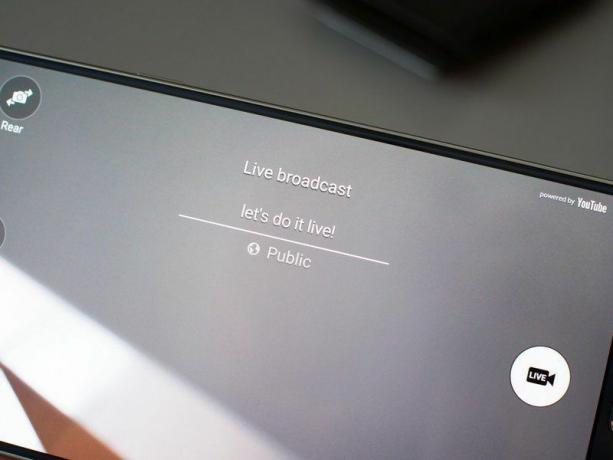
सैमसंग ने गैलेक्सी नोट 5 और एस6 एज+ और इनके दौरान यूट्यूब लाइव प्रसारण की शुरुआत की ऐसा करने वाले ये पहले फ़ोन नहीं हैं, वे इसे सीधे कैमरे में बेक करके इसे थोड़ा आसान बनाते हैं इंटरफेस। फिर से आप इसे "मोड" बटन के नीचे पाएंगे, "लाइव प्रसारण" देखें।
सर्वोत्तम संभव YouTube लाइव अनुभव प्राप्त करने के लिए, आप इस पूरी चीज़ को समय से पहले सेट करना चाहेंगे। स्ट्रीम करने के लिए अपने Google खाते को सत्यापित करने के लिए आपको कुछ हद तक जटिल साइन-इन प्रक्रिया करनी होगी लाइव, और इसमें प्रमाणीकरण का दूसरा चरण शामिल होगा ताकि यह सुनिश्चित हो सके कि आप ही अधिकृत हैं यह।
आप इसे समय से पहले पूरा करना चाहेंगे ताकि जब आप अंततः कैमरा खोलने और स्ट्रीम करने का निर्णय लें तो आपके पास यह सब साइन इन हो और जाने के लिए तैयार हो। जब आप ऐसा कर लेंगे, तो आपको बस शीर्षक सेट करना होगा और फिर रिकॉर्डिंग शुरू करनी होगी। YouTube वीडियो पर लगभग 30 सेकंड का बफ़र रखता है, इसलिए यह पूरी तरह से जीवंत नहीं है, और यदि आप चाहते हैं कि कोई इसे देखे तो वे ऐसा करेंगे इसे भेजने के लिए आपको या तो अपने YouTube पृष्ठ पर जाना होगा या "आमंत्रित करें" या "साझा करें" बटन पर टैप करते समय किसी लिंक का अनुसरण करना होगा अन्यत्र.
ईमानदारी से कहूँ तो यह थोड़ा अटपटा है, और आप शायद इस तरह की चीज़ के साथ सबसे अच्छे हैं पेरिस्कोप पल-पल की स्ट्रीमिंग के लिए। इस मामले में YouTube लाइव का एकमात्र वास्तविक लाभ यह है कि वीडियो आपके YouTube चैनल पर भविष्य में देखने के लिए सहेजे जाते हैं।
